Comment afficher la vitesse actuelle de votre connexion Wi-Fi sous Mac OS X

Depuis que j'utilise mon nouveau MacBook Air, j'ai été ébranlé par la façon de faire tâches les plus simples dans Mac OS X que je ferais normalement à partir de mon ordinateur portable Windows-like montrent la vitesse de connexion pour le réseau Wi-Fi actuel. Alors, est-ce que j'utilise 802.11ac ou pas?
Normalement, sur mon ordinateur portable Windows 7, tout ce que je devrais faire est de survoler l'icône, ou de faire apparaître la liste - vous pouvez même aller dans les détails du réseau et voir juste à propos de chaque élément de données sur le réseau, le tout depuis la barre d'état système. Voici comment voir vos informations de connexion actuelles sur votre Mac.
Utiliser Option-Clic
Comme le soulignent les commentaires, vous pouvez simplement maintenir la touche Option enfoncée tout en cliquant sur l'icône de la barre de menu de votre aéroport, et il vous montrera l'information étendue dans l'affichage de popup.
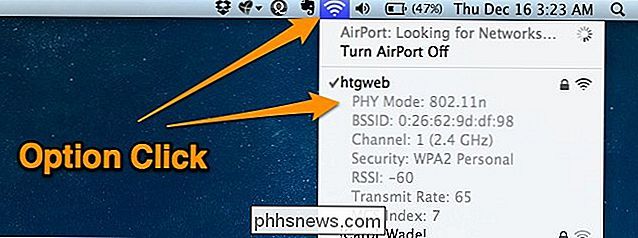
Très utile. Merci!
Utilisation de l'utilitaire réseau
Vous pouvez utiliser l'utilitaire réseau en utilisant Cmd + Espace pour ouvrir le champ de recherche Spotlight et le saisir, ou vous pouvez naviguer dans le dossier Applications -> Utilitaires pour le trouver.
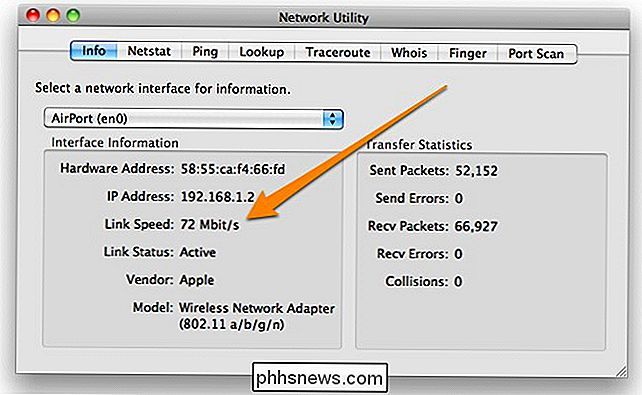
Une fois que vous êtes là, vous pouvez voir la vitesse de connexion actuelle en regardant la vitesse de liaison, qui montrera le débit de données réel que vous utilisez. Ce taux change lorsque vous vous déplacez dans votre maison, donc si vous êtes loin du routeur, le taux changera, et si vous êtes plus proche, il deviendra plus élevé.
Utilisation de l'utilitaire d'informations système
Vous pouvez ouvrir l'application Informations système à partir de la recherche Spotlight ou via Applications -> Utilitaires. Une fois que vous êtes là, naviguez jusqu'à Réseau -> Wi-Fi ou Réseau -> Aéroport en fonction de l'âge de votre MacBook et de la version d'OS X, et vous verrez la connexion actuelle sur la droite. Dans mon cas, j'utilise Wireless-N. Il est peut-être temps de mettre à niveau!
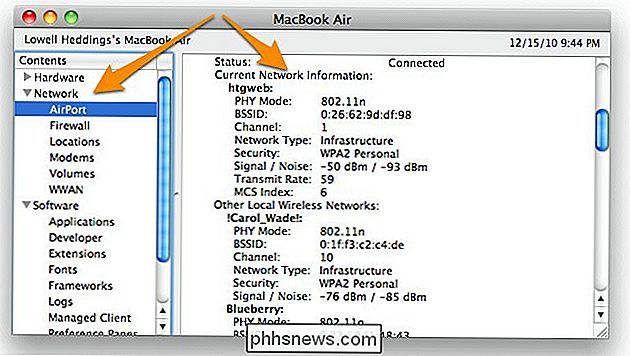
Cela peut être très utile pour vous assurer que votre routeur fonctionne comme vous le souhaitez. Parfois, ce routeur 802.11N est en fait par défaut à G à la place, et vous ratez beaucoup de vitesse.

Alors quelqu'un m'a demandé l'autre jour quel âge avait un site Web qu'il avait vu l'autre jour et j'ai immédiatement demandé ce qu'il voulait dire par "âge". Si vous voulez connaître l'âge d'un site Web, vous pourriez parler de la longueur du nom de domaine. D'

Les 10 mythes les plus ridicules du cinéma de geek qui se sont avérés être vrai
Hollywood ne comprend pas la technologie et le «piratage». C'est ce que nous pensions, de toute façon. Mais beaucoup de choses ridicules que nous avons vues dans les films se sont avérées complètement vraies. Nous avons ri beaucoup de ces mythes quand nous les avons vus dans des films. "Ne croyez pas ce que vous voyez à la télévision", avons-nous dit aux gens.



